Login und Bearbeitungsprobleme im Webbaukasten behoben!
Seit ca. 30.04.2024 gab es leider einige Angriffsversuche auf die Webbaukasteninfrastruktur, die uns veranlasst haben, die technischen Ressourcen etwas stärker zu schützen. Deshalb gab es in "Hochzeiten" der Angriffe teilweise Einschränkungen im Login und in der Bearbeitungsfunktion.
Zu keinem Zeitpunkt gab es Datenverluste oder direkte Ausfälle der Websites. Auch die Logindaten und Ihre Webbaukästen waren und sind sicher!
Vielen Dank für Ihr Verständnis!
Kai Biermeier
Neues Kalender-Plugin im Webbaukasten
Ihnen steht im Webbaukasten ein neues Plugin für den neuen Webkalender der Landeskirche bereit. Um diesen nutzen zu können, gehen Sie bitte wie folgt vor:
- Loggen Sie sich mit Ihren Zugangdaten in Ihrem Webbaukasten ein
Einstellungen und Import der Veranstaltungen
Navigieren Sie im "Dashboard"-Menu zu "Einstellungen" -> "Kalender". Hier finden Sie nun den Optionsbildschirm des neuen Kalenderplugins.
- Sie haben vier Möglichkeiten, wie Termine importiert werden können (eine Kombination ist auch möglich):
- Auswahl nach Kategorie (eine oder mehrere, leer -> keine Filterung)
- Auswahl nach Region (eine oder mehrere, leer -> keine Filterung)
- Auswahl nach Veranstaltungsort (einer oder mehrere, leer -> keine Filterung)
- Auswahl nach Veranstalter (einer oder mehrere, leer -> keine Filterung)
- Hinweis: Es muss mindesten eine Auswhal in einem der vier Auswahlfelder getroffen werden, damit die Synchronisation starten kann.
Hinweis: Sollten Kategorien, Orte, Veranstalter fehlen und diese im Kalender verfügbar sein, klicken Sie bitte auf "Metadaten aktualisieren". Danach bitte die Seite neu aufrufen und die Einstellungsseite erneut aufrufen.
- Nach Auswahl der Filteroptionen: Klick auf "Änderungen Speichern"
- Nach Speichern der Änderung können die Veranstaltungen durch Klick auf "Veranstaltungen aktualisieren" importiert werden. Neben diesen manuellen Import (der jederzeit erfolgen kann), erfolgt zusätzlich alle 24 Stunden ein automatischer Abgleich der Veranstaltungen.
Veranstaltungen auf Website sichtbar machen
Navigieren Sie im "Dashboard"-Menu zu "Design" -> "Menüs". Hier finden Sie nun den Einstellungsbildschirm zum Verwalten der Menüs. Weitere Anleitungen zu Menüs finden Sie hier:
https://faq.evlks.wp-baukasten.de/index.php?sid=117263&lang=de&action=artikel&cat=3&id=5&artlang=de
- Sie haben sechs Möglichkeiten Veranstaltungen im Menü anzuzeigen:
- Allgemeine Archivseite (alle importierten Veranstaltungen): Bitte suchen Sie im linken Menü das Aufklappmenü "EVLKS-Archivseiten" und wählen den Punkt "Übersicht: Kalender" aus. Mit Klick auf "Zum Menü hinzufügen", wird der enstprechende Punkt zum ausgewählten Menü hinzugefügt.
- Archivseite vorgefiltert nach Kalender-Kategorie: Bitte suchen Sie im linken Menü das Aufklappmenü "Kalender-Kategorie" und wählen die gewünschte Option aus. Mit Klick auf "Zum Menü hinzufügen", wird der enstprechende Punkt zum ausgewählten Menü hinzugefügt.
- Archivseite vorgefiltert nach Kalender-Ort: Bitte suchen Sie im linken Menü das Aufklappmenü "Kalender-Orte" und wählen die gewünschte Option aus. Mit Klick auf "Zum Menü hinzufügen", wird der enstprechende Punkt zum ausgewählten Menü hinzugefügt.
- Archivseite vorgefiltert nach Kalender-Kanal: Bitte suchen Sie im linken Menü das Aufklappmenü "Kalender-Kanäle" und wählen die gewünschte Option aus. Mit Klick auf "Zum Menü hinzufügen", wird der enstprechende Punkt zum ausgewählten Menü hinzugefügt.
- Archivseite vorgefiltert nach Kalender-Region: Bitte suchen Sie im linken Menü das Aufklappmenü "Kalender-Region" und wählen die gewünschte Option aus. Mit Klick auf "Zum Menü hinzufügen", wird der enstprechende Punkt zum ausgewählten Menü hinzugefügt.
- Archivseite vorgefiltert nach Kalender-Veranstalter: Bitte suchen Sie im linken Menü das Aufklappmenü "Kalender-Veranstalter" und wählen die gewünschte Option aus. Mit Klick auf "Zum Menü hinzufügen", wird der enstprechende Punkt zum ausgewählten Menü hinzugefügt.
- Hinweis: Sollte die oben stehenden Punkte bei Ihnen nicht verfügbar sein, so müssen diese noch über "im Bildschirm oben rechts" -> "Ansicht anpassen" durch Anhaken der entsprechenden Punkte aktiviert werden.